Deshabilitar Profile Manager en Google Chrome en Windows 11/10
La creación de perfiles separados en un navegador web puede tener diferentes propósitos. Por ejemplo, se puede usar un perfil para trabajar y otro para jugar. Esto le ayuda a dividir sus tareas a su conveniencia. Los navegadores como Google Chrome son capaces de permitir a los usuarios crear y administrar perfiles separados. El punto positivo de esta función es que puede tener acceso a múltiples perfiles mientras está conectado a diferentes cuentas. Google Chrome ahora tiene la función Administrador de perfiles(Profile Manager) habilitada de forma predeterminada. Veamos cómo puede desactivarlo si cree que no lo necesita.
Deshabilitar el administrador de perfiles en Chrome
Esta característica en el navegador Chrome es una forma práctica de hacer malabarismos con varias cuentas de Google en una sola máquina. Agrega un nuevo menú cerca de los botones de la barra de título que le permite administrar todos los usuarios presentes en Google Chrome . Si elige navegar por Internet como invitado, el modo no almacenará los sitios web visitados en el historial del navegador y no almacenará ninguna información personal, ni cookies en la computadora.
Cuando esté habilitado, verá un nuevo menú de avatar visible, como parte de la barra de título de la ventana principal de Chrome . Si hace clic en la opción de menú, verá una lista de las cuentas de usuario de Google que han iniciado sesión en el administrador de perfiles de Chrome .
Abre Google Chrome y escribe chrome://flags/ en la barra de direcciones y presiona Enter .
Esto abrirá la página de configuración avanzada.
Ahora, presione las teclas "Ctrl + F" en combinación para iniciar el cuadro Buscar(Find) e ingrese lo siguiente en el cuadro Buscar(Find) :
habilitar la nueva gestión de perfiles
Se le dirigirá a la opción Habilitar nuevo sistema de administración de perfiles.(Enable new profile management system.)
Esta configuración habilita o deshabilita el nuevo sistema de administración de perfiles, incluido el cierre de sesión del perfil y la nueva interfaz de usuario del menú de avatar.
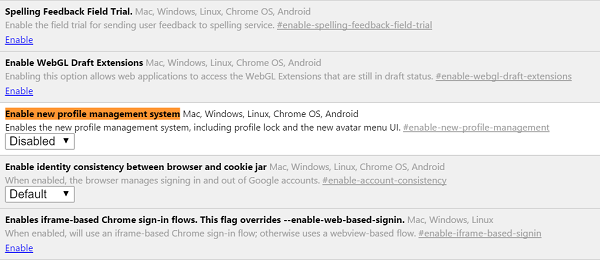
En el menú desplegable, seleccione "Desactivado" para desactivarlo. Está Habilitado por defecto en Chrome , desde versiones recientes.
Se le pedirá que vuelva a iniciar Chrome . Presiona el botón "Relanzar ahora".
Alternativamente, puede crear accesos directos específicos del perfil para que se carguen de inmediato. El comando -no-remote -P "nombre de perfil"(-no-remote -P “profile name”) carga el "nombre de perfil" del perfil de Chrome en una nueva instancia, lo que hace que la ventana de Chrome que se abre sea independiente de otras instancias abiertas del navegador.
Para ello, haga clic con el botón derecho en el acceso directo del navegador Chrome en la pantalla del escritorio y, en la lista de opciones que se muestran, seleccione Propiedades.
A continuación, busque el campo de destino debajo del acceso directo y agregue la línea hasta el final. Recuerde(Remember) dar un carácter de espacio entre el final de la ruta y el comando.
Por ejemplo, " C:\Program Files Google\Chrome\applications\chrome.exe” -P “testprofile -no-remote ".
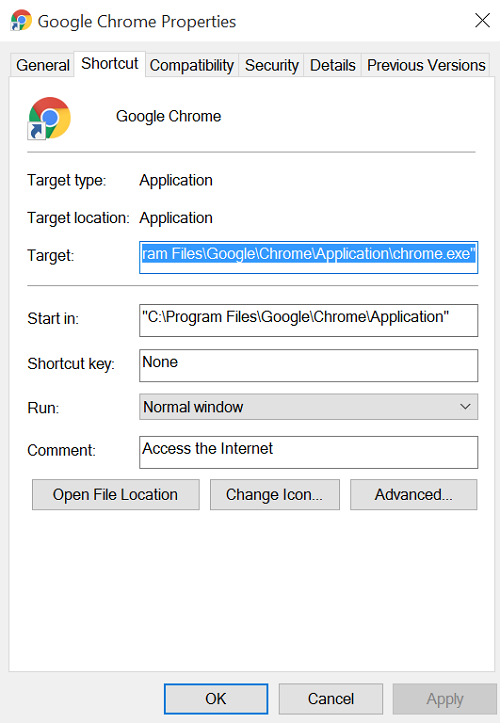
La acción, cuando se confirme, cargará el perfil de prueba(testprofile) del perfil de Chrome en una nueva instancia.
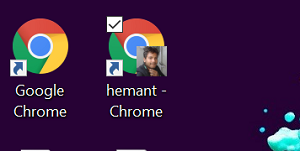
La característica es muy similar en función a Private/Incognito Browsing en los navegadores web, excepto que también tiene una opción para cambiar rápidamente entre las cuentas de usuario de Google a través del menú de la ventana.
Related posts
Las extensiones Google Chrome no funcionan en Windows 10
Fix Keyboard no funciona en Google Chrome en Windows 10
Fix Google Chrome lagging y lento para abrir en Windows 11/10
Open y use Chrome Task Manager en Windows 10
Fix Google Chrome screen Problema parpadeante en Windows 10
Cómo instalar Google Chrome usando Windows PowerShell
Google Chrome ¿No responde? Aquí están 8 Ways para solucionarlo!
Cómo deshabilitar o habilitar Dark Mode en Google Chrome en Windows 10
Cómo Destroy Profile EN Browser Close EN Google Chrome
Cómo deshabilitar auto update en Chrome & Firefox en Windows 10
Make InPrivate or Incognito shortcuts para Firefox, Chrome, Edge, Opera, OR Internet Explorer
Cómo publicar fotos en Instagram de una PC
Fix Google Maps Emisión lenta en Chrome, Firefox, Edge EN Windows 11/10
Falta Incognito Mode en Chrome en Windows 10
Cómo hacer que PWAs se ejecute en Startup automáticamente en Windows 10
Cómo habilitar No rastrear en Chrome, Firefox, Edge y Opera
Put Chrome y otros navegadores en pantalla completa (Edge, Firefox y Opera)
Reset Chrome browser Configuración a Predeterminado en Windows 10
Cómo ampliar y alejar en su web browser
Acerca de InPrivate and Incognito. ¿Qué es la navegación privada? Which browser es el mejor?
